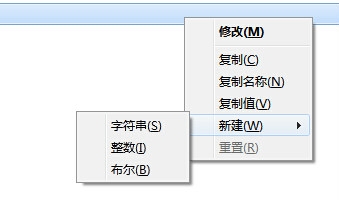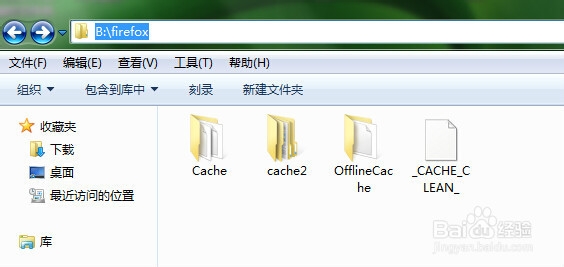1、打开firefox浏览器,在地址栏输入about:config
2、回车打开后,会提示这样可能会失去质保,点击我保证会小心就可以进入,其实没必要担心会改错哪里,改错了如果改不回来,重装一下即可。
3、在空的地方右键,新建字符串,在弹出的框内输入:browser.cache.disk.parent_directory
4、确定后,在弹出的输入字符串值中输入自定的firefox缓存路径,比如我的定在:B:\firefox如果你想放在D盘就输入 : D:\firefox
5、确定后,另外再新建一个字符串:水瑞侮瑜browser.cache.offline.parent_directory值也同样填上刚才设置的路径,比如我的是:B:\firefox确定。方法与步骤3和4相同。
6、这样,firefox的就修改到自定义的位置了,重启一下firefox浏览器,在地址栏输入 about:cache,看一下硬盘缓存和脱机缓存是不是己经变成了你自定义的路径
7、随便打开一个网页浏览一下,到你所自定义了的firefox缓存文件夹中查看一下,如果出来了好多文件,说明己经开始生效了。